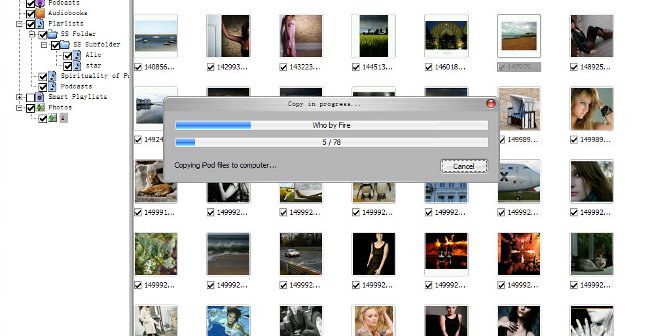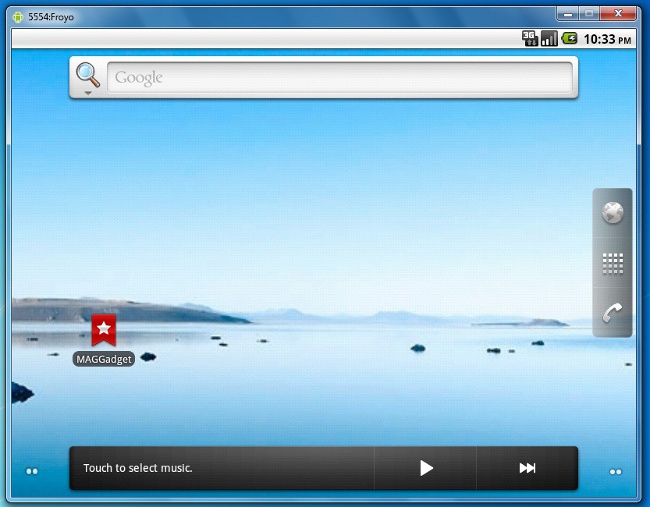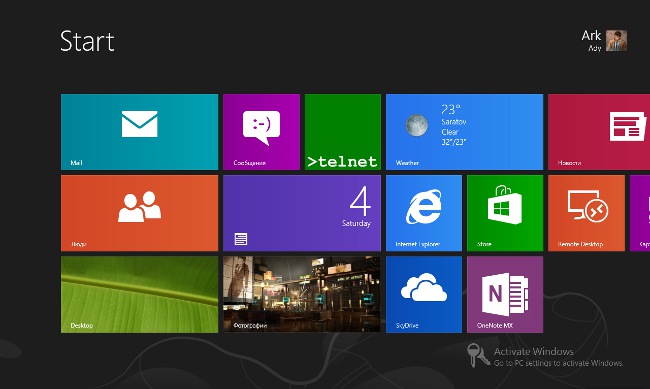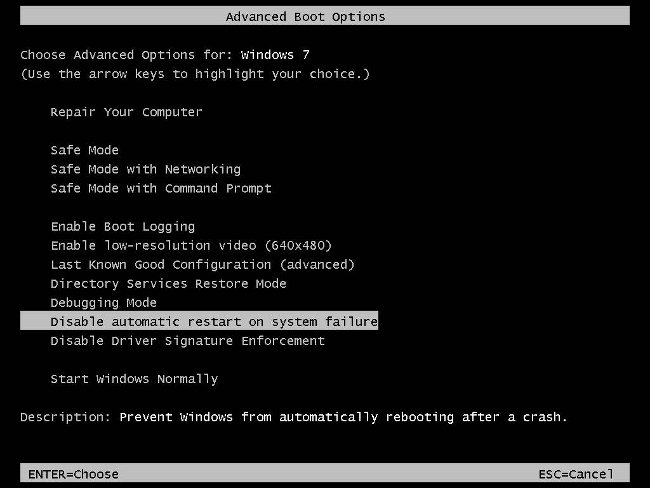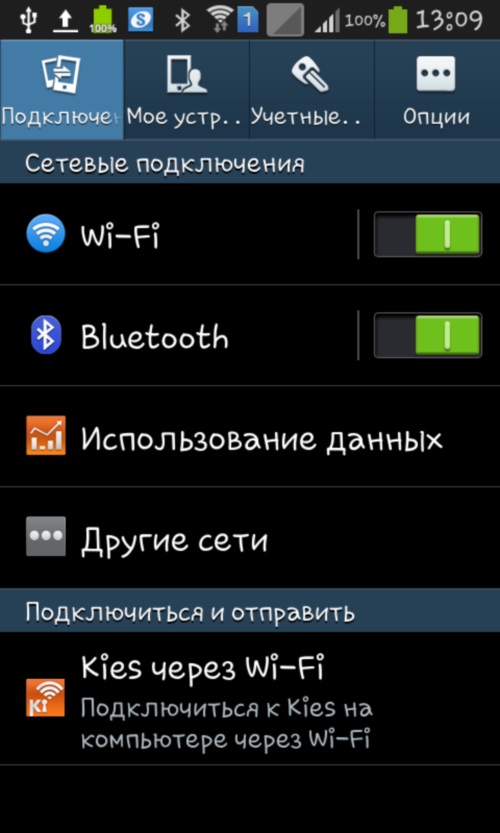כיצד להעביר תמונות למחשב שלך

היום, כמעט לא משתמש במחשב אישי שאין להם מצלמה דיגיטלית או טלפון סלולארי עם תמונות יצירת פונקציה. במאמר זה נסביר לכם כיצד להעביר תמונות למחשב שלך - -, למעשה צורך כזה בהכרח יופיע במוקדם או במאוחר.
בואו נתחיל עם העובדה מצלמות מודרניות כל התמונות שנתפסו מאוחסנים על כרטיסי זיכרון. לכן, קורא כרטיסים, תמיכה בסוג מסוים של כרטיסים. רק כדי לקבל כרטיס פלאש מהמצלמה ולהכניס אותו לחריץ המתאים על קורא הכרטיסים, אשר יכול להיות מובנה או חיצוני (מחובר למחשב USB-connector). בדרך כלל, Windows מזהה באופן אוטומטי את מכשיר האחסון החיצוני ומציגה אותו ככונן נוסף שניתן למצוא בקלות בתיקייה המחשב שלי.
כמו כן, כדי להעביר תמונות למחשב, אתה יכול השתמש בכבל נתונים מיוחד, אשר, ככלל, נכלל בערכהאת מסירת המצלמה. הבא, תצטרך למצוא את מחבר ה- USB על המכשיר עצמו. בדרך כלל הוא ממוקם על הצד של המצלמה והוא מכוסה כיסוי גומי מגן. חבר את הכבל להתקן ולמחשב. ככלל, אתה צריך קודם להתקין מנהלי התקנים עבור המכשיר הזה, אשר ללכת על דיסק נפרד יחד עם המצלמה עצמה. לאחר מכן הפעל את ההתקן.
אז יש שני תרחישים אפשריים: מערכת ההפעלה תזהה באופן אוטומטי את כרטיס ההבזק של המצלמה ופותח תיקייה עם תמונות או יקרה התחלה אוטומטית של התוכנית הרגילה, שנועד להעביר נתונים ממצלמות. כמו כן, במקום יישום זה, תוכנה מיוחדת המותקנת עם מנהלי ההתקן של המצלמה יכולה להיפתח כברירת מחדל.
עכשיו, כדי להעביר תמונות למחשב, מספיק בחר את הקבצים הדרושים להעתיק אותם לתיקיה הרצויה, הממוקם על הכונן הקשיח.
עבור טלפונים ניידים, אותו הליך משמש. הם יכולים גם להיות מחובר ישירות למחשב או לקבל כרטיס זיכרון ולחבר אותו עם קורא כרטיסים.
בנפרד יש צורך לדבר, כיצד להעביר את התמונות במחשב שצולמו בפורמט RAW. העובדה היא כי התוכנית הרגילה לצפייהתמונות זה לא יכול לפתוח, כי זה לא תמונה, אבל כדי להקליט מידע על כל פיקסל, כמו גם כמה אור יש לי במהלך הירי. פורמט זה נקרא לעתים קרובות דיגיטלי שלילי.
זה יהיה צורך להתקין יישומים מיוחדים במחשב כדי "לפתח" תמונות כאלה. בין התוכניות החופשיות לבצע משימה כזו, אפשר לבודד ראוטראפי. זה יכול לעבוד ישירות עם כונן הבזק, כךאין צורך להעביר תחילה תמונות די גדולות למחשב. העיקרון של היישום הוא די פשוט. אתה מייבא נתונים מכרטיס הזיכרון לתוכנית, בחר את התמונות שאתה צריך, ואז לערוך אותם (להגדיל את הניגודיות, בהירות, רוויה) באמצעות כלים מובנים ולייצא את התמונה בפורמט נוח יותר, למשל, JPG.
יש גם תוכנית בתשלום בצורת תוספת ל Adobe Photoshop, אשר נקרא Lightroom. יישום זה הוא המועדף על ידי צלמים מקצועיים, ולכן, אם אתה משתמש במצלמה אך ורק עבור ירי קרובים וחברים, תוכנית חופשית יספיק.
כפי שאתה יכול לראות, העברת תמונות למחשב היא לא כל כך קשה. זה ייקח רק כמה תוכנה, וכן קורא כרטיסים או כבל מיוחד.